Sådan Fix Lenovo Laptop Stuck på Lenovo Screen
Lenovo er et navn, der kan stole på for detkvalitet altid. Det kræver masser af bestræbelser for at få menneskers tillid og opmærksomhed. Lenovo har set rundt i tech-verdenen i nogle få årtier og har altid forsøgt at give sit bedste. Og det er derfor, hvorfor mange mennesker vælger at vælge Lenovo uden at give en anden tanke. Ikke desto mindre kan vi bare ikke forsømme det faktum, at bærbare computere af Lenovo også er gadgets, der kan stå over for problemer som Lenovo, der sidder fast på logo-skærmen. Og i dag vil vi diskutere de bedste løsninger til at løse din "Lenovo bærbare computer, der sidder fast på Lenovo skærm "problem.
Måde 1: Start bærbar computer fra Safe Mode
For at løse "Lenovo fast på Lenovo-skærmen"udgave, prøv først at starte din Lenovo bærbare computer i fejlsikret tilstand. Safe mode er den bedste fejlfinding, det starter din Lenovo bærbare computer i en begrænset tilstand. Det eneste, der er nødvendigt, er kun få grundlæggende filer samt drivere, der kræves for at køre Windows. Fejlsikret tilstand er meget frugtbart ved fejlfinding af problemer med drivere og programmer, der muligvis ikke starter ordentligt eller kan resultere i "Lenovo bærbar computer sidder fast på Lenovo skærm". Følg nedenstående trin for at starte Lenovo-bærbar computer fra Safe mode.
Trin 1: Genstart dit system normalt. Nowgo for Shift + Genstart. Gå til Indstillinger til tilmeldingsskærmen.
Trin 2: Nu skal du blot trykke på Windows-tasten + R. Dette tvinger Windows til at starte fra fejlsikret tilstand, hver gang du foretager en genstart af din Lenovo-bærbare computer.

Måde 2: Gør BIOS-standard
Ved at indstille din Lenovo bærbare BIOS-indstilling tilstandard kan man også hjælpe dig med at løse problemet "sidder fast på Lenovo-skærmen". Følg nedenstående enkle trin for at udføre en BIOS-standard og sæt tilbage din bærbare computer fast på Lenovo-skærmen.
Trin 1: Genstart din Lenovo bærbare pc, og tryk på Start >> Sluk computeren >> Genstart.
Trin 2: Klik på F2 på Lenovo-skærmbilledet for at åbne BIOS. Pop-up'en, der siger "Entering Setup", vises, når kommandoen genkendes. Afhængig af din model kan en anden nøgle muligvis bruges. Den krævede nøgle vises under opstartprocessen.

Trin 3: Når indlæsningen er udført, skal du trykke på F9-tasten for at indlæse standardindstillinger og nulstille den til standardindstillingen. Dette vises også som indstillingen i skærmens bund. Du kan også prøve Alt + F eller blot klikke på knappen Indlæs standardindstillinger på På den måde indlæser du fabriksindstillingerne.
Trin 4: Følg nu Esc >> Gem >> Afslut.Klik på Enter for at gemme alle foretagne ændringer, og du kan nu forlade BIOS-skærmen. Genstart blot din bærbare computer, så BIOS-indstillinger nulstilles.
Måde 3: Gendan Windows på Lenovo Laptop
Den næste Lenovo laptop fryser ved opstart fix eren ren systemgendannelse. Nå, vi anbefaler dig at tage en sikkerhedskopi af din fulde system asthis metode kan give dig en tab af data. Følg nedenstående trin for at gendanne Windows på Lenovo laptop og løse "Lenovo laptop fryser" problemet.
Trin 1: Start din Lenovo bærbare computer normalt. Tryk på F8 lige før logoen til indlæsning af windows ses på skærmen. Forskellige Windows-startindstillinger vises.
Trin 2: Vælg "Reparer din computer", og vent, indtil Windows 7-reparationstilstand er klar til yderligere behandling.
Trin 3:Klik på "OK", når du bliver bedt om at vælge tastatur. Vælg nu din konto, når du bliver spurgt, og tryk på "OK". Angiv dit kodeord, hvis det er indstillet. Systemgendannelsesindstillinger vises; vælg indstillingen Systemgendannelse.
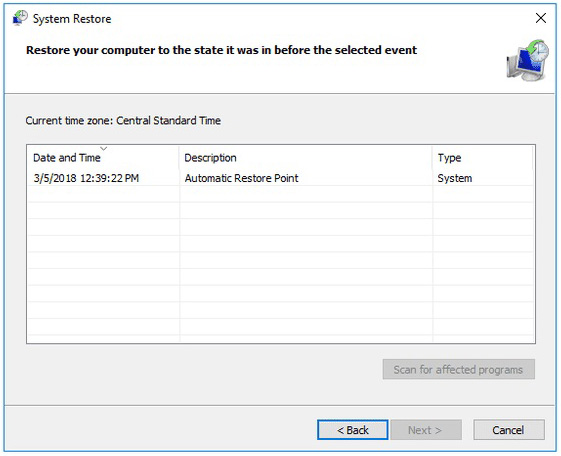
Trin 4: Alle tilgængelige Windows-gendannelsespunkter vises. Vælg den, der bedst passer til dig.
Trin 5: Klik på "Næste". Din Lenovo bærbare computer gendannes nu til det valgte punkt. Vær tålmodig, indtil den bærbare pc's systemgendannelse er færdig. Håber, at dette løser din problem med "Lenovo laptop frøs på opstartskærm".
Måde 4: Start Lenovo bærbar computer op uden datatab
Hvis din "Lenovo-bærbar computer sidder fast på Lenovoskærm "stadig vedvarer, gå til en professionel hjælp, det vil sige Windows Boot Genius. Værktøjet vil løse almindelige skærmens faste problemer uden nogen anstrengelse. Thetoolis en ultimativ og bedste løsning til at få dine skærmens faste problemer løst. Følg nedenstående trin for at løse "Lenovo fast ved logo skærm" problem.
Trin 1: Download og installer og kør derefter softwaren på din Lenovo bærbare computer. En opstartbar diskis kræves til yderligere proces. Derfor skal du lave en med et forberedt CD- eller flashdrev eller DVD. Hvis du bruger CD / DVD, indsætter du CD-Rom-driveren. Hvis du bruger flashdrev, skal du bruge USB-porten tilslutte dit penedrev. Klik på Brænd for at starte brændingsreparationsdiskprocessen.

Trin 2: Læg denne CD i din bærbare computer, der ikke fungerer. Tryk kontinuerligt på F12 for at starte den bærbare computer ved hjælp af CD / USB. Klik på Enter for at se den integrerede programside.

Trin 3: Softwarens UI vises på skærmen. Vælg den rigtige årsag, der passer til din situation, fra menuen til venstre på siden. Alt, hvad du skal gøre nu, er at følge instruktionerne på skærmen.
I ovenstående artikel diskuterede vi toppenløsninger til dig "Lenovo bærbar computer sidder fast i Lenovo skærm" problem. Vi håber, at en af løsningen gav dig det, du havde brug for, og har repareret dit Lenovo-bærbare problem. Windows Boot Genius anbefales stærkt, da værktøjet er en ultimativ løsning til "Lenovo bærbar computer sidder fast på Lenovo-skærmen". Del din værdifulde feedback med os i nedenstående kommentarer.






![[Løst] Black Screen of Death Fix på Windows 10 / 8.1 / 8/7 / Vista / XP](/images/fix-windows/solved-black-screen-of-death-fix-on-windows-108187vistaxp.jpg)


